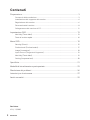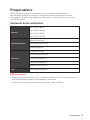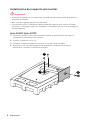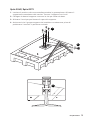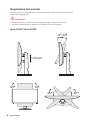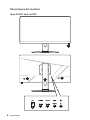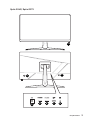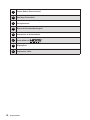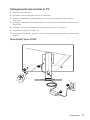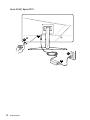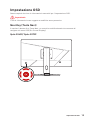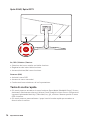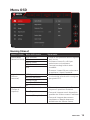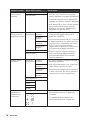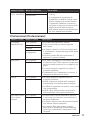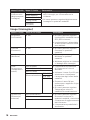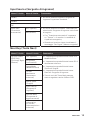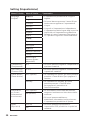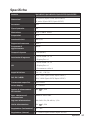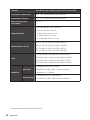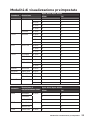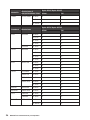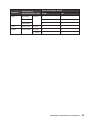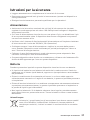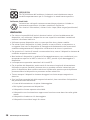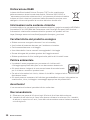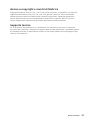Serie Optix
Monitor LCD
Optix G242 (3BA4)
Optix G242P (3BA4)
Optix G272 (3CB5)
Optix G272P (3CB5)

2
Contenuti
Contenuti
Preparazione ................................................................................................................. 3
Contenuti della confezione ..................................................................................... 3
Installazione del supporto del monitor .................................................................. 4
Regolazione del monitor ........................................................................................ 6
Panoramica del monitor ......................................................................................... 8
Collegamento del monitor al PC .......................................................................... 11
Impostazione OSD ...................................................................................................... 13
Navi Key (Tasto Navi) ............................................................................................ 13
Tasto di scelta rapida ........................................................................................... 14
Menu OSD ................................................................................................................... 15
Gaming (Gioco)...................................................................................................... 15
Professional (Professionale) ................................................................................ 17
Image (Immagine)................................................................................................. 18
Input Source (Sorgente di ingresso) .................................................................... 19
Navi Key (Tasto Navi) ............................................................................................ 19
Setting (Impostazione) .......................................................................................... 20
Specifiche .................................................................................................................... 21
Modalità di visualizzazione preimpostate ................................................................. 23
Risoluzione dei problemi ........................................................................................... 26
Istruzioni per la sicurezza .......................................................................................... 27
Avvisi normativi ........................................................................................................... 29
Revisione
V1.0, 11/2020

3
Preparazione
Preparazione
Questo capitolo fornisce le informazioni sulle procedure di installazione
dell’hardware. Quando si collegano i dispositivi, prestare attenzione a come si
maneggiano i dispositivi ed indossare un bracciale con messa a terra per evitare
l’elettricità statica.
Contenuti della confezione
Monitor
Optix G242 (3BA4)
Optix G242P (3BA4)
Optix G272 (3CB5)
Optix G272P (3CB5)
Documentazione
Guida introduttiva
Scheda di registrazione
Scheda garanzia
Accessori
Supporto con vite
Base supporto con vite
Coperchio supporto
Cavo d'alimentazione
Adattatore di corrente
Cavi Cavo HDMI (opzionale)
⚠
Importante
∙
Contattare il negozio presso cui si è effettuato l'acquisto o il distributore locale, se
uno qualsiasi degli elementi è danneggiato o mancante.
∙
I contenuti della confezione potrebbero variare in base al Paese.

4
Preparazione
Installazione del supporto del monitor
⚠
Importante
∙
Collocare il monitor su una superficie morbida e protetta per evitare di graffiare il
pannello del display.
∙
Non utilizzare oggetti appuntiti sul pannello.
∙
La scanalatura per l'installazione della staffa del supporto può essere utilizzata
anche per il montaggio a parete. Contattare il rivenditore per un kit di montaggio a
parete adeguato.
Optix G242P/ Optix G272P
1. Lasciare il monitor nella sua custodia protettiva in gommapiuma. Allineare il
supporto alla scanalatura del monitor.
2. Serrare il supporto con le viti.
3. Collegare la base al supporto e serrare la vite per fissare la base.
4. Assicurarsi che il gruppo supporto sia installato correttamente prima di
posizionare il monitor in posizione verticale.
1
2
3

5
Preparazione
Optix G242/ Optix G272
1. Lasciare il monitor nella sua custodia protettiva in gommapiuma. Allineare il
supporto alla scanalatura del monitor. Serrare il supporto con le viti.
2. Collegare la base al supporto e serrare la vite per fissare la base.
3. Allineare i fermi per posizionare il coperchio supporto.
4. Assicurarsi che il gruppo supporto sia installato correttamente prima di
posizionare il monitor in posizione verticale.
1
2
3

6
Preparazione
Regolazione del monitor
Questo monitor è progettato per massimizzare il comfort visivo grazie alle sue
capacità di regolazione.
⚠
Importante
∙
Evitare di toccare il pannello del display quando si regola il monitor.
∙
Inclinare leggermente il monitor all'indietro prima di ruotarlo.
Optix G242P/ Optix G272P
130mm
-5
O
20
O
45
O
90
O
90
O
45
O

7
Preparazione
Optix G242/ Optix G272
-5
O
20
O

8
Preparazione
Panoramica del monitor
Optix G242P/ Optix G272P
2
3
4
5
6 7 8
1
6

9
Preparazione
Optix G242/ Optix G272
2
4
5
6 7 8
1
6

10
Preparazione
1
Power Button (Tasto di alim.)
2
Navi Key (Tasto Navi)
3
Foro passacavi
4
Blocco di sicurezza Kensington
5
Connettore di alimentazione
6
Porta HDMI 1.4
7
DisplayPort
8
Connettore cuffie

11
Preparazione
Collegamento del monitor al PC
1. Spegnere il computer.
2. Collegare il cavo Video dal monitor al computer.
3. Montare l'adattatore di alimentazione e il cavo di alimentazione del monitor.
(Figura A)
4. Collegare l'adattatore di alimentazione al connettore di alimentazione del monitor.
(Figura B)
5. Collegare il cavo di alimentazione alla presa di corrente. (Figura C)
6. Accendere il monitor. (Figura D)
7. Accendere il computer, quindi il monitor rileverà automaticamente la sorgente del
segnale.
Optix G242P/ Optix G272P
A
B
C
D

12
Preparazione
Optix G242/ Optix G272
A
B
C
D

13
Impostazione OSD
Impostazione OSD
Questo capitolo fornisce le informazioni essenziali per l’impostazione OSD.
⚠
Importante
Tutte le informazioni sono soggette a modifiche senza preavviso.
Navi Key (Tasto Navi)
Il monitor è dotato di un Tasto Navi, un controllo multidirezionale che consente di
navigare nel menu OSD (On-Screen Display).
Optix G242P/ Optix G272P

14
Impostazione OSD
Optix G242/ Optix G272
Su / Giù / Sinistra / Destra:
∙ Selezione dei menu e delle voci della funzione
∙ Regolazione dei valori della funzione
∙ Accesso/uscita ai/dai menu funzione
Premere (OK):
∙ Avvio del menu OSD
∙ Accesso ai menu secondari
∙ Conferma di una selezione o di un’impostazione
Tasto di scelta rapida
∙ Gli utenti possono accedere ai menu funzione Game Mode (Modalità Gioco), Screen
Assistance (Assistenza schermo), Alarm Clock (Sveglia) e Input Source (Sorgente di
ingresso) spostando Navi Key (Tasto Navi) su, giù, sinistra o destra quando il menu
OSD è inattivo.
∙ Gli utenti possono personalizzare i propri tasti di scelta rapida per accedere a
diversi menu funzione.

15
Menu OSD
Menu OSD
Gaming (Gioco)
Menu 1º livello Menu 2º/3º livello Panoramica
Game Mode
(Modalità Gioco)
User (Utente) ∙ Tutte le voci possono essere regolate
dall’utente.
∙ Utilizzare il tasto Su o Giù per
selezionare e visualizzare
l’anteprima degli effetti della
modalità.
∙ Premere il tasto OK per confermare
e applicare il tipo di modalità.
FPS
Racing (Gara)
RTS
RPG
Night Vision
(Visione
notturna)
OFF (Spento) ∙ Questa funzione ottimizza la
luminosità di sfondo ed è consigliata
per giochi FPS.
Normal (Normale)
Strong (Forte)
Strongest (Più forte)
A.I.
Response Time
(Tempo di
risposta)
Normal (Normale) ∙ Gli utenti possono regolare Tempo di
risposta in qualsiasi modalità.
∙ Tempo di risposta non è disponibile
quando Anti effetto mosso è abilitato.
∙ Tempo di risposta deve essere
impostato su Rapido dopo aver
disabilitato Anti effetto mosso.
Fast (Rapida)
Fastest (Più rapida)

16
Menu OSD
Menu 1º livello Menu 2º/3º livello Panoramica
Anti Motion Blur
(Anti effetto
mosso)
OFF (Spento) ∙ Se Anti effetto mosso è abilitato,
HDCR e Luminosità non possono
essere abilitati e vengono disabilitati.
∙ Tempo di risposta non è disponibile
quando Anti effetto mosso è abilitato.
∙ Anti Motion Blur (Anti effetto mosso)
deve essere disabilitato quando
Adaptive-Sync (Sinc. adattativa) è
impostato su ON (Acceso).
ON (Acceso)
Refresh Rate
(Frequenza di
aggiornamento)
Location
(Posizione)
In alto a
sinistra
∙ Gli utenti possono regolare
Frequenza di aggiornamento in
qualsiasi modalità.
∙ La posizione predefinita di Frequenza
di aggiornamento è in alto a sinistra.
La posizione è regolabile nel menu
OSD. Premere il tasto OK per
confermare e applicare la posizione
di Frequenza di aggiornamento.
∙ Questo monitor segue e funzione
alla frequenza di aggiornamento
preimpostata dello schermo del
sistema operativo.
In alto a
destra
In basso a
sinistra
In basso a
destra
OFF (Spento)
ON (Acceso)
Alarm Clock
(Sveglia)
Location
(Posizione)
In alto a
sinistra
∙ Gli utenti possono regolare Sveglia in
qualsiasi modalità.
∙ Una volta impostata l’ora, premere il
tasto OK per attivare il timer.
∙ La posizione predefinita di Sveglia è
in alto a sinistra. Gli utenti possono
selezionare la propria posizione.
In alto a
destra
In basso a
sinistra
In basso a
destra
OFF (Spento)
15:00 00:01~99:59
30:00
45:00
60:00
Screen
Assistance
(Assistenza
schermo)
None (Nessuno) ∙ Gli utenti possono regolare
Assistenza schermo in qualsiasi
modalità.
∙ L’impostazione predefinita di
Assistenza schermo è Nessuno.

17
Menu OSD
Menu 1º livello Menu 2º/3º livello Panoramica
Adaptive Sync
(Sinc. adattativa)
OFF (Spento) ∙ Sinc. adattativa impedisce lo screen
tearing.
∙ L’impostazione predefinita di
DisplayPort o HDMI è Spento e può
essere regolata su Acceso/Spento
in qualsiasi modalità, risoluzione,
sorgente di ingresso e frequenza di
aggiornamento dello schermo
∙ Anti effetto mosso viene disabilitato
se Sinc. adattativa è abilitato.
ON (Acceso)
Professional (Professionale)
Menu 1º livello Menu 2º livello Panoramica
Pro Mode
(Modalità Pro)
User (Utente) ∙ La modalità predefinita è Utente.
∙ Tutte le voci possono essere regolate
dall’utente.
∙ Utilizzare il tasto Su o Giù per selezionare
e visualizzare l’anteprima degli effetti della
modalità.
∙ Premere il tasto OK per confermare e
applicare il tipo di modalità.
Reader (Lettore)
Cinema
Designer
(Progettista)
Eye Saver OFF (Spento) ∙ Eye Saver protegge gli occhi dalla luce blu.
Se abilitato, Eye Saver regola la temperatura
del colore dello schermo su un bagliore più
giallo.
∙ Gli utenti possono regolare Eye Saver in
qualsiasi modalità.
∙ Se Modalità Pro è impostato su Lettore, è
obbligatorio abilitare Eye Saver.
ON (Acceso)
HDCR OFF (Spento) ∙ Gli utenti possono regolare HDCR in
qualsiasi modalità.
∙ HDCR migliora la qualità dell’immagine
aumentando il contrasto delle immagini.
∙ Se HDCR è impostato su Acceso, Luminosità
non è disponibile.
∙ HDCR e Anti effetto mosso non possono
essere abilitati contemporaneamente.
ON (Acceso)
Anti Motion Blur
(Anti effetto
mosso)
OFF (Spento) ∙ Se Anti effetto mosso è abilitato, HDCR e
Luminosità non possono essere abilitati e
vengono disabilitati.
∙ Tempo di risposta non è disponibile quando
Anti effetto mosso è abilitato.
∙ Anti Motion Blur (Anti effetto mosso)
deve essere disabilitato quando Adaptive-
Sync (Sinc. adattativa) è impostato su ON
(Acceso).
ON (Acceso)

18
Menu OSD
Menu 1º livello Menu 2º livello Panoramica
Image
Enhancement
(Miglioramento
immagine)
OFF (Spento) ∙ Miglioramento immagine migliora i bordi
delle immagini per incrementarne la
nitidezza.
∙ Gli utenti possono regolare Miglioramento
immagine in qualsiasi modalità.
Weak (Debole)
Medium (Medio)
Strong (Forte)
Strongest
(Più forte)
Image (Immagine)
Menu 1º livello Menu 2º/3º livello Panoramica
Brightness
(Luminosità)
0-100 ∙ Gli utenti possono regolare
Luminosità in modalità Utente,
RTS, RPG e Lettore.
∙ Luminosità non è disponibile
se Anti effetto mosso o HDCR
sono abilitati.
Contrast
(Contrasto)
0-100 ∙ Gli utenti possono regolare
Contrasto in qualsiasi
modalità.
Sharpness
(Nitidezza)
0-5 ∙ Gli utenti possono regolare
Nitidezza in qualsiasi
modalità.
∙ Nitidezza migliora la nitidezza
e i dettagli delle immagini.
Color
Temperature
(Temperatura
colore)
Cool (Freddo) ∙ L’impostazione predefinita
di Temperatura colore è
Normale.
∙ Utilizzare il tasto Su o Giù per
selezionare e visualizzare
l’anteprima degli effetti della
modalità.
∙ Premere il tasto OK per
confermare e applicare il tipo
di modalità.
∙ Gli utenti possono regolare
Temperatura colore in
modalità Personalizzazione.
Normal (Normale)
Warm (Caldo)
Customization
(Personalizzazione)
R (0-100)
G (0-100)
B (0-100)
Screen Size
(Dimensioni
schermo)
Auto (Automatico) ∙ Gli utenti possono regolare
Dimensioni schermo in
qualsiasi modalità, risoluzione
e frequenza di aggiornamento
dello schermo.
∙ L'impostazione predefinita è
Automatico.
4:3
16:9

19
Menu OSD
Input Source (Sorgente di ingresso)
Menu 1º livello Menu 2º livello Panoramica
HDMI1 ∙ Gli utenti possono regolare Sorgente di
ingresso in qualsiasi modalità.
HDMI2
DP
Auto Scan
(Scansione
automatica)
OFF (Spento) ∙ Gli utenti possono utilizzare Tasto Navi per
selezionare Sorgente di ingresso nello stato
di seguito:
•Con “Scansione automatica” impostato
su “Spento” e il monitor in modalità di
risparmio energetico;
•Quando sul monitor viene visualizzato il
messaggio “No Signal” (Nessun segnale).
ON (Acceso)
Navi Key (Tasto Navi)
Menu 1º livello Menu 2º livello Panoramica
Up (Su)/ Down
(Giù)/ Left
(Sinistra)/ Right
(Destra)
OFF (Spento) ∙ L’impostazione predefinita del tasto Su è
Modalità Gioco.
∙ L’impostazione predefinita del tasto Giù è
Assistenza schermo.
∙ L’impostazione predefinita del tasto
Sinistra è Sveglia.
∙ L’impostazione predefinita del tasto
Destra è Sorgente di ingresso.
∙ Tutte le voci del Tasto Navi possono
essere regolate tramite il Menu OSD.
Brightness
(Luminosità)
Game Mode
(Modalità Gioco)
Screen
Assistance
(Assistenza
schermo)
Alarm Clock
(Sveglia)
Input Source
(Sorgente di
ingresso)
Refresh Rate
(Frequenza di
aggiornamento)
Information
on Screen
(Informazioni su
schermo)

20
Menu OSD
Setting (Impostazione)
Menu 1º livello Menu 2º livello Panoramica
Language
(Lingua)
繁體中文 ∙ L’impostazione predefinita di Lingua è
Inglese.
∙ Gli utenti devono premere il tasto OK per
confermare e applicare l’impostazione
Lingua.
∙ Lingua è un’impostazione indipendente.
L’impostazione della lingua degli utenti ha
la priorità sull’impostazione predefinita.
Quando gli utenti impostano Ripristina su
Sì, l’opzione Lingua non viene modificata.
English
Français
Deutsch
Italiano
Español
한국어
日本語
Русский
Português
简体中文
Bahasa Indonesia
Türkçe
(Altre lingue
saranno presto
disponibili)
Transparency
(Trasparenza)
0~5 ∙ Gli utenti possono regolare Trasparenza in
qualsiasi modalità.
OSD Time Out
(Timeout OSD)
5~30 s ∙ Gli utenti possono regolare Timeout OSD
in qualsiasi modalità.
Power Button
(Tasto di alim.)
OFF (Spento) ∙ Se impostato su Spento, gli utenti possono
premere il Tasto di alim. per spegnere il
monitor.
Standby ∙ Se impostato su Standby, gli utenti
possono premere il Tasto di alim.
per spegnere il pannello e la
retroilluminazione.
Information
on Screen
(Informazioni
su schermo)
OFF (Spento) ∙ Le informazioni sullo stato del monitor
vengono visualizzate sul lato destro dello
schermo.
∙ Gli utenti possono abilitare o
disabilitare Informazioni sullo schermo.
L'impostazione predefinita è Spento.
ON (Acceso)
Reset
(Ripristina)
YES (SÌ) ∙ Gli utenti possono ripristinare le
impostazioni OSD predefinite in qualsiasi
modalità.
NO
La pagina sta caricando ...
La pagina sta caricando ...
La pagina sta caricando ...
La pagina sta caricando ...
La pagina sta caricando ...
La pagina sta caricando ...
La pagina sta caricando ...
La pagina sta caricando ...
La pagina sta caricando ...
La pagina sta caricando ...
La pagina sta caricando ...
-
 1
1
-
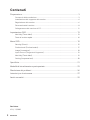 2
2
-
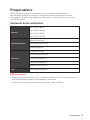 3
3
-
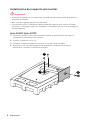 4
4
-
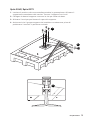 5
5
-
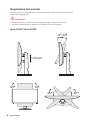 6
6
-
 7
7
-
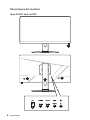 8
8
-
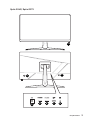 9
9
-
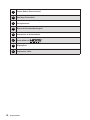 10
10
-
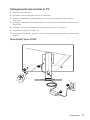 11
11
-
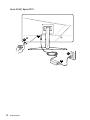 12
12
-
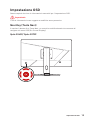 13
13
-
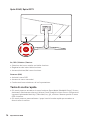 14
14
-
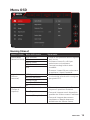 15
15
-
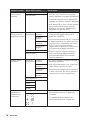 16
16
-
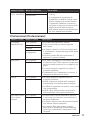 17
17
-
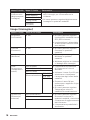 18
18
-
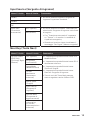 19
19
-
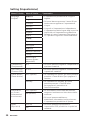 20
20
-
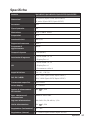 21
21
-
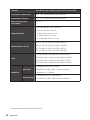 22
22
-
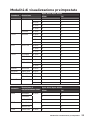 23
23
-
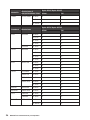 24
24
-
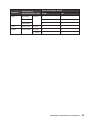 25
25
-
 26
26
-
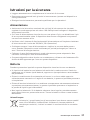 27
27
-
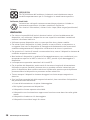 28
28
-
 29
29
-
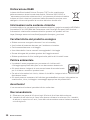 30
30
-
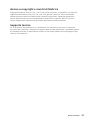 31
31
MSI MS-3BA4 Manuale del proprietario
- Tipo
- Manuale del proprietario
- Questo manuale è adatto anche per
Documenti correlati
-
MSI Optix MAG251RX Manuale del proprietario
-
MSI Optix MAG274QRF-QD Manuale del proprietario
-
MSI Optix G271 Manuale del proprietario
-
MSI Optix G32C4 Manuale del proprietario
-
MSI Optix G273QPF Manuale del proprietario
-
MSI Optix MAG274R2 Manuale del proprietario
-
MSI Optix G24C6P Manuale del proprietario
-
MSI MS-3DB4 Manuale del proprietario
-
MSI Optix MAG271C Manuale del proprietario
-
MSI Optix MAG271C Manuale del proprietario